เพิ่มข้อมูลตัวเลือกประเภทรถ
- เข้าที่เว็บไซต์ระบบหลังบ้าน กรอกชื่อผู้ใช้งานและรหัสร้านค้า
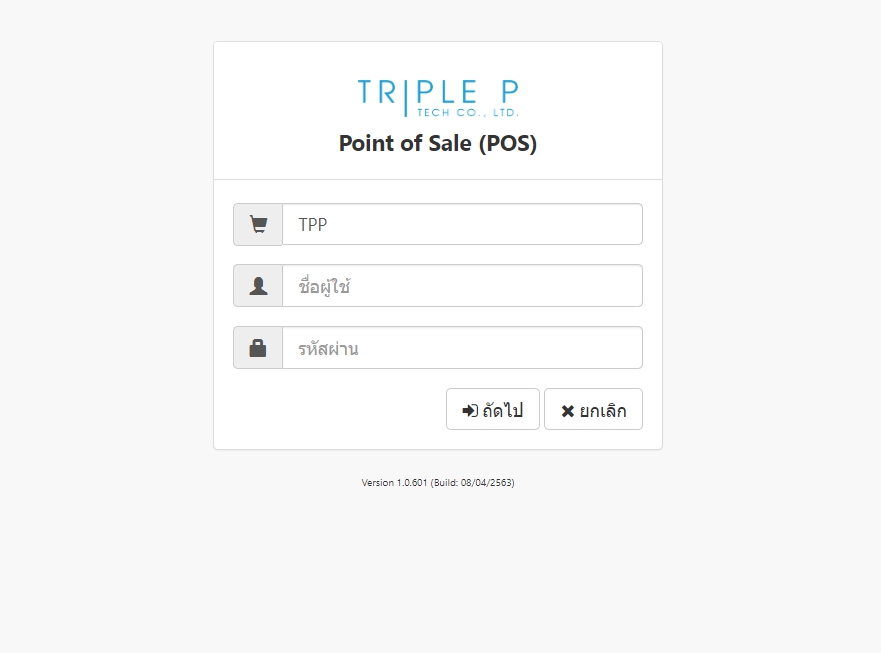
- จะปรากฎหน้าต่างเว็บไซต์ระบบหลังบ้าน ดังรูป
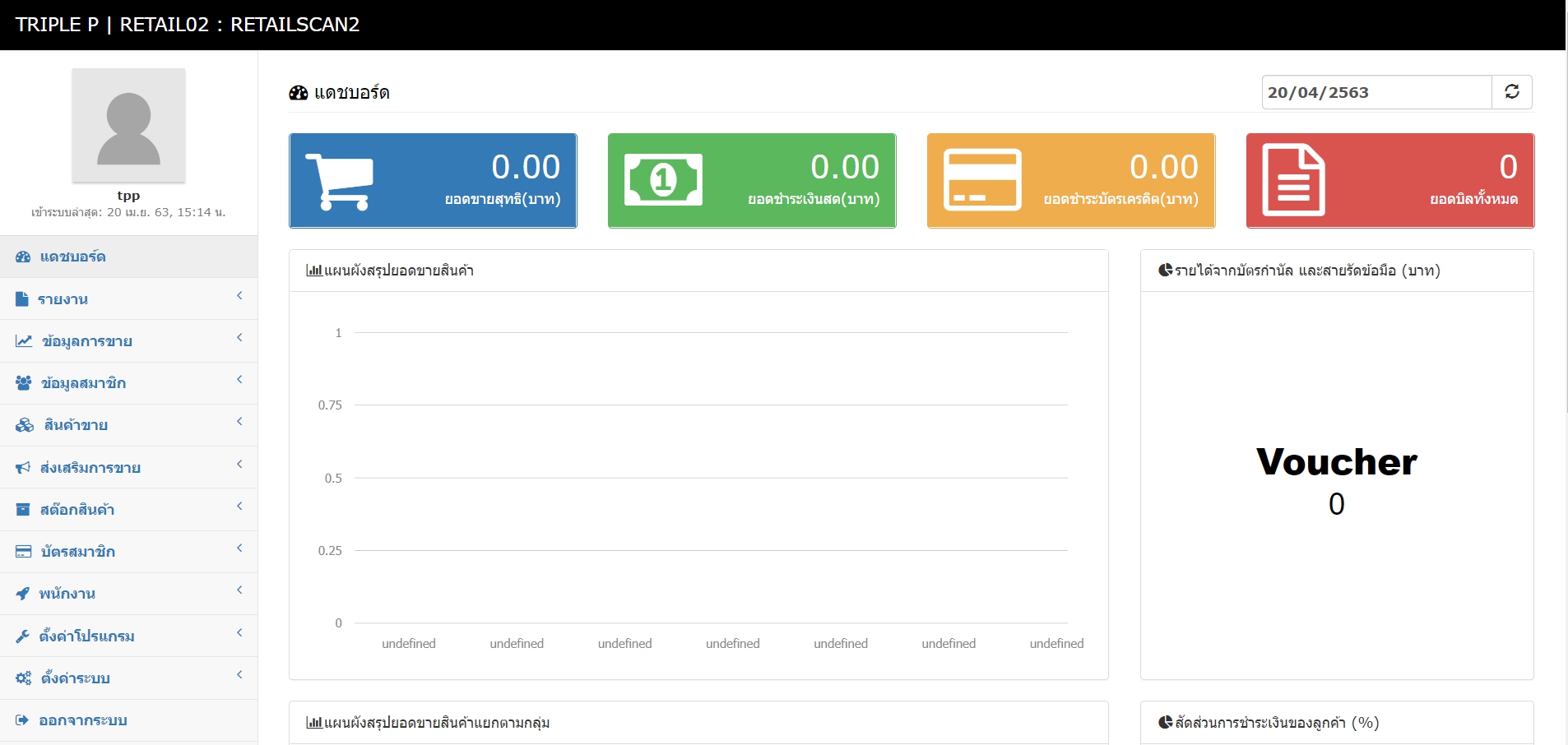
- เลือกที่แถบเมนู ตั้งค่าโปรแกรม และเมนูย่อยตัวเลือก POS ทางด้านซ้ายมือดังรูป
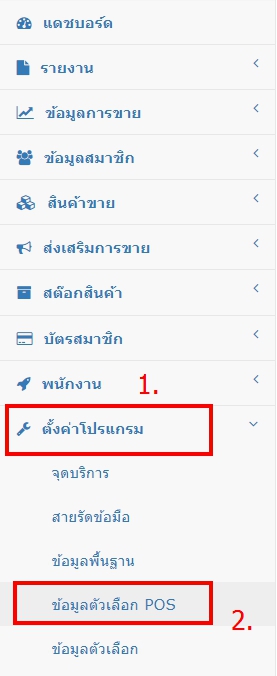
- จะปรากฎหน้าต่างข้อมูลตัวเลือก POS
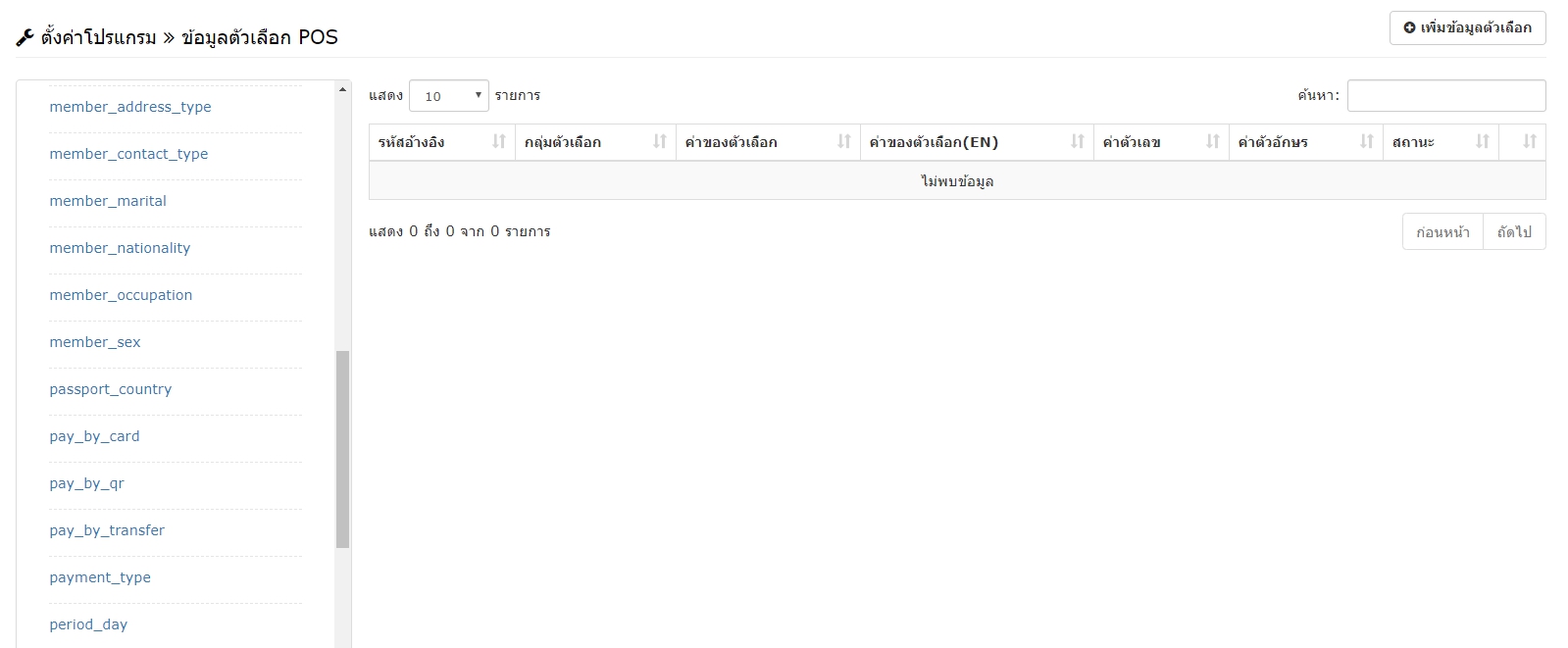
- เลือกที่ข้อมูลตัวเลือก POS ที่ชื่อว่า car_type
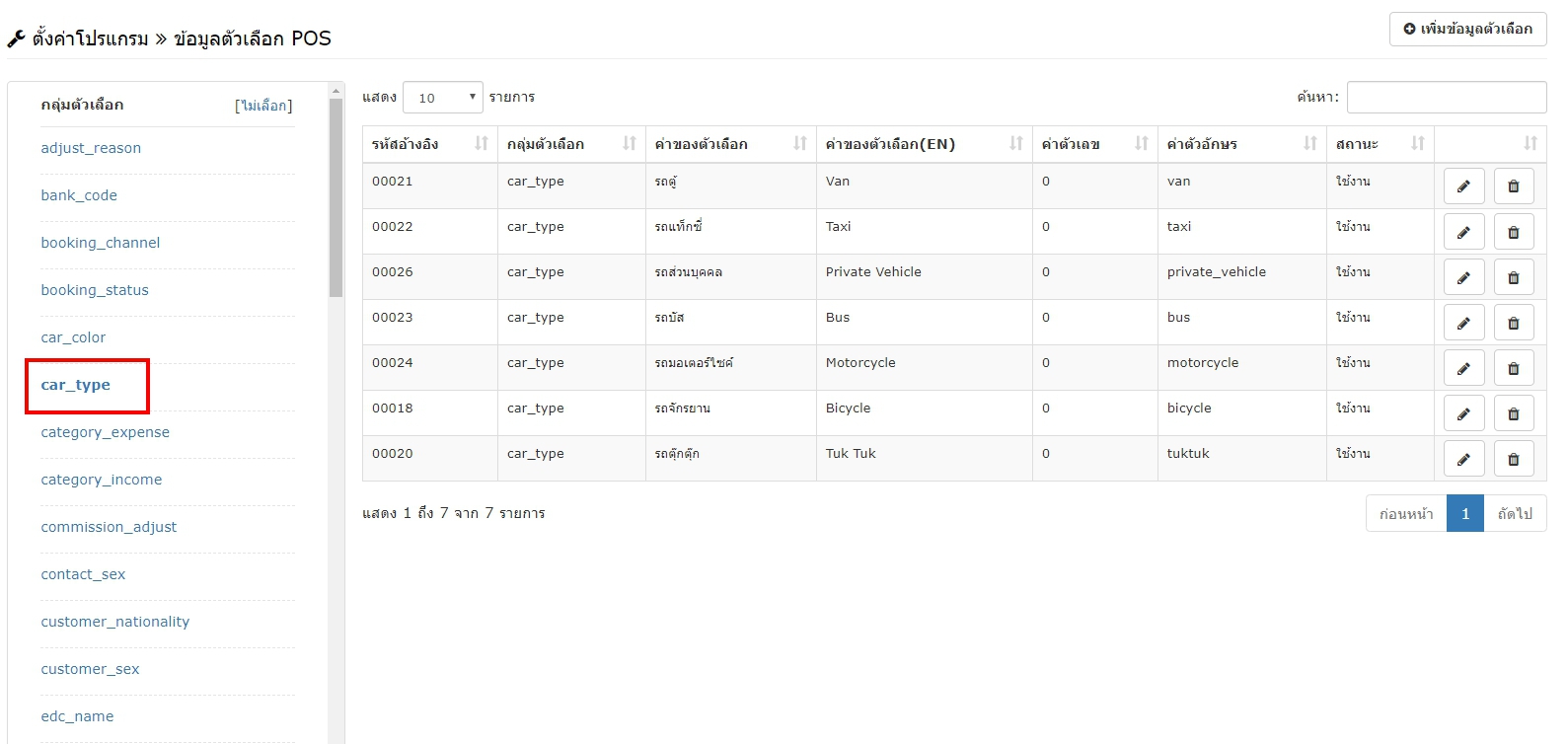
- เลือกที่ปุ่มเพิ่มข้อมูลตัวเลือก
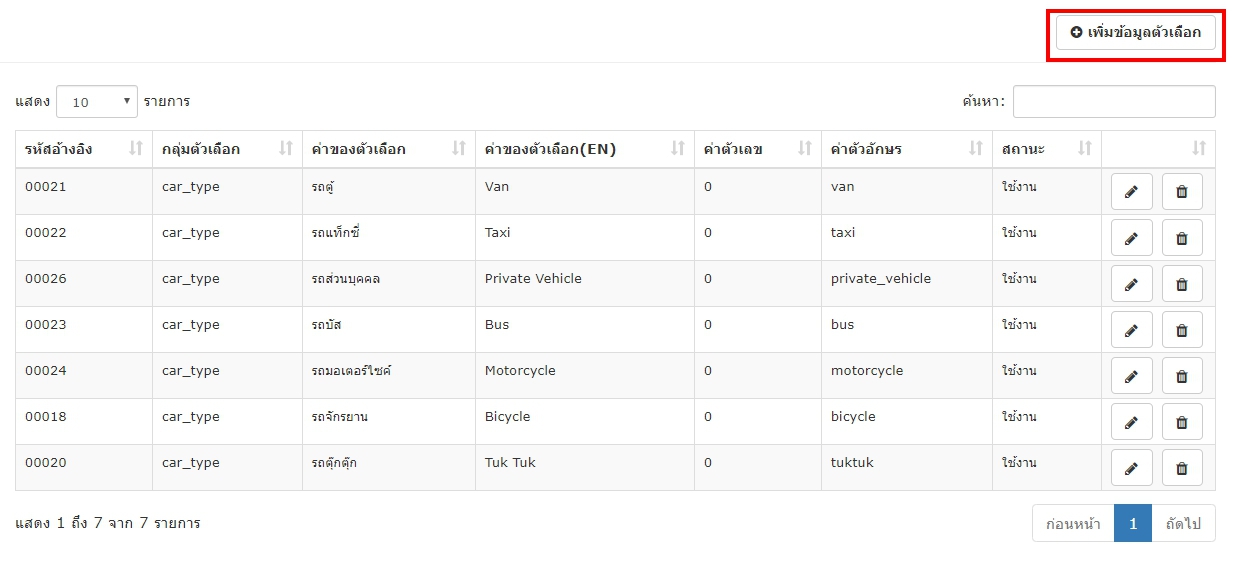
- จะปรากฎหน้าต่างให้กรอกรายละเอียดข้อมูลประเภทรถ และกดยืนยัน
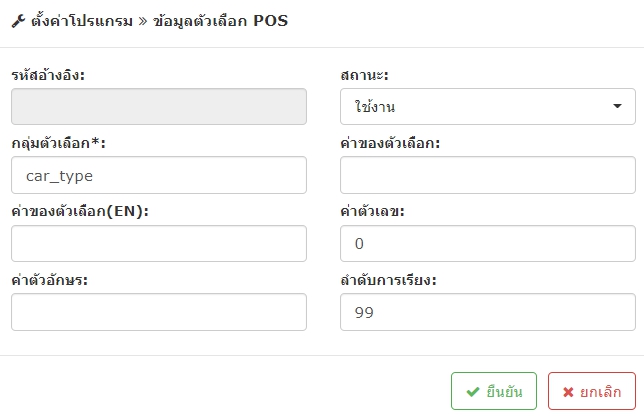
แก้ไขข้อมูลตัวเลือกประเภทรถ
- กดที่ไอคอนดังรูปเพื่อแก้ไขข้อมูลตัวเลือก
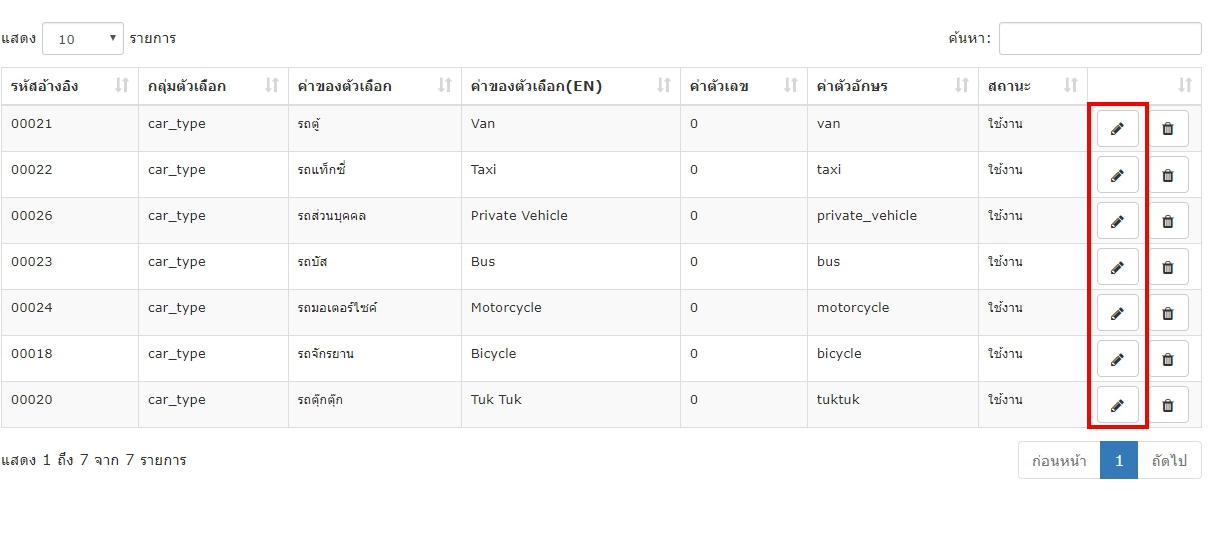
- จะปรากฎหน้าต่างรายละเอียดของตัวเลือก แก้ไขเเล้วเสร็จกดยืนยัน
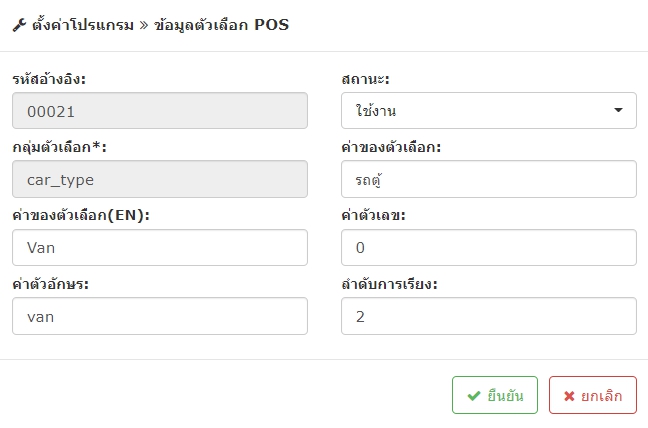
ลบข้อมูลตัวเลือกประเภทรถ
- กดที่ไอคอนดังรูปเพื่อลบข้อมูลตัวเลือก
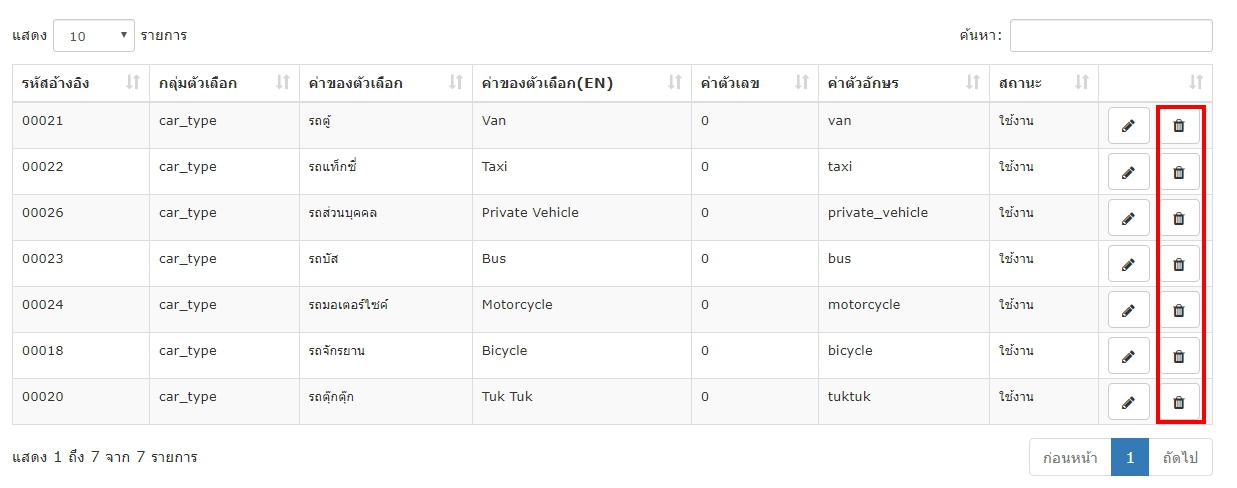
- จะปรากฎหน้าต่างให้ยืนยันการลบข้อมูล ถ้าต้องการลบข้อมูลให้กดยืนยัน
